有些人在使用premiere时,还不了解如何设置premiere设置视频局部加速的操作,下面小编就讲解设置premiere设置视频局部加速操作方法吧。
premiere设置视频局部加速的操作方法
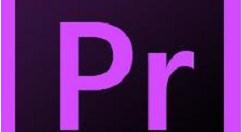
打开premiere视频处理软件,新建一个项目,添加视频素材,
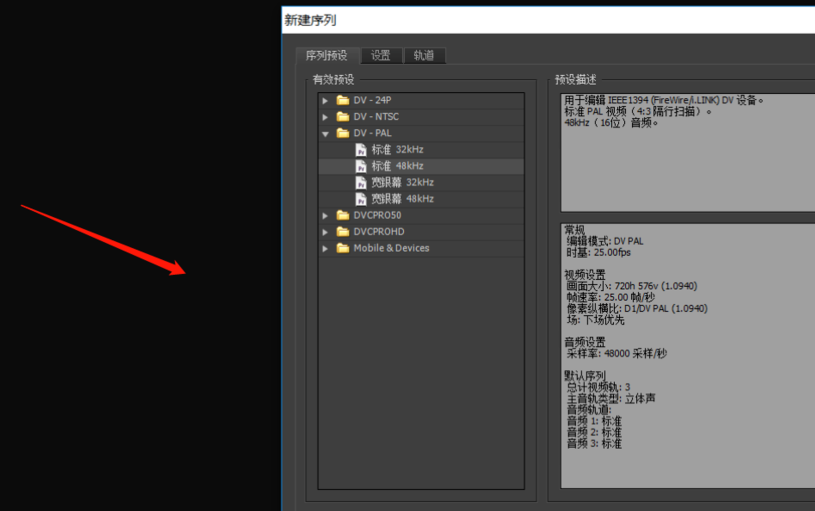
视频添加之后,用鼠标将素材拖动到视频轨道上,
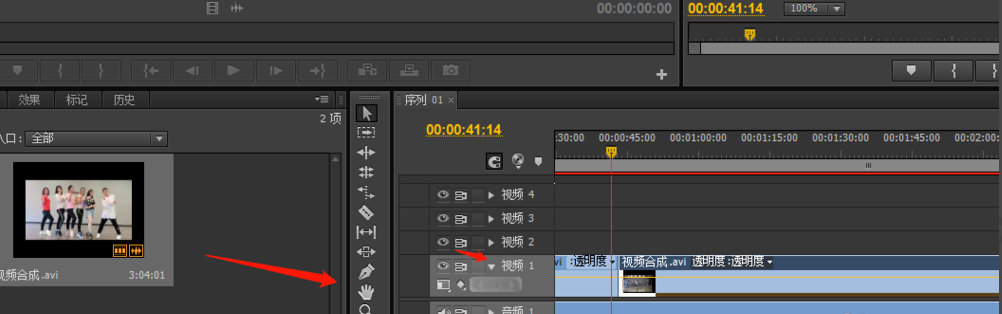
选择工具栏中的剃刀工具,剪出需要加速的视频部分,
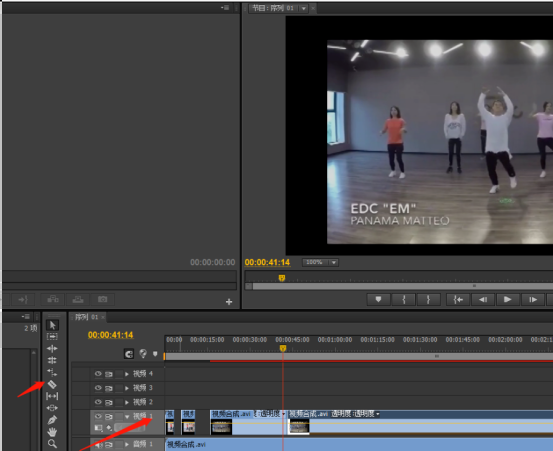
选中视频,右击鼠标,选择“速度/持续时间”,
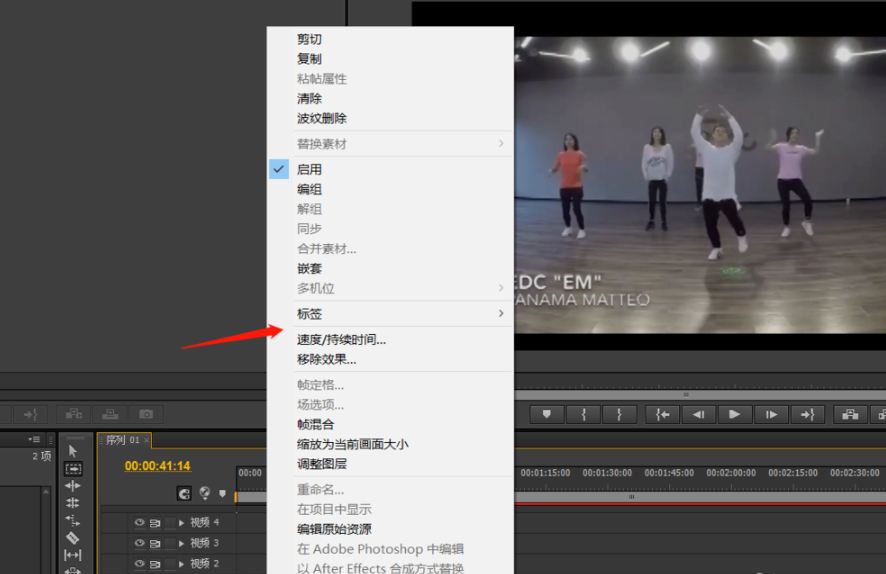
设置加速比例和时间段,
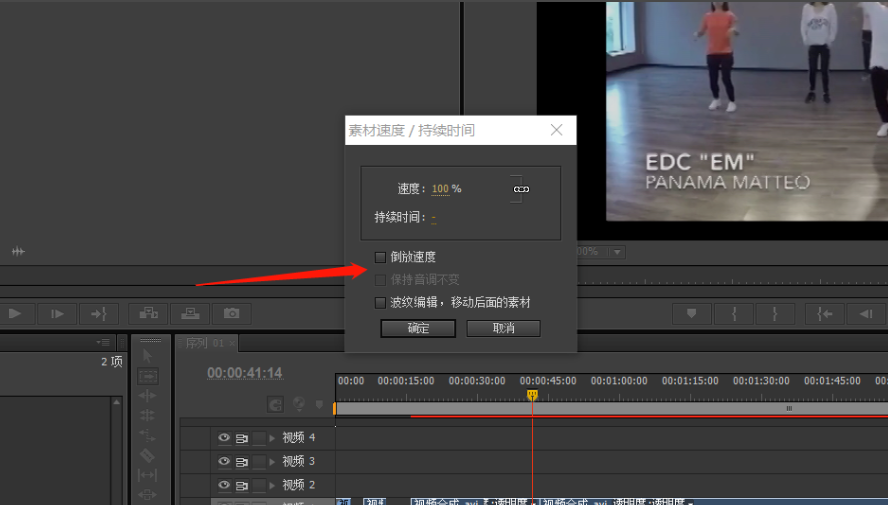
设置完成,播放视频预览效果,如果没有问题,将视频导出即可。

设置视频局部加速就是这么简单,大家可以试着操作。







